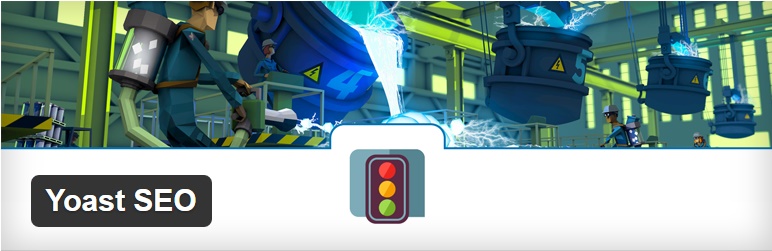Ciao! Oggi parliamo di come ottimizzare il tuo sito con seo by yoast, il plugin per WordPress più completo che esiste per la gestione della SEO.
Mette a disposizione diverse funzioni che ti aiuteranno nella gestione della SEO su WordPress
In questa guida vediamo insieme le numerose funzioni del plugin Yoast SEO e le configurazioni per l’utilizzo.
Ma prima di iniziare vediamo un paio di cose…….
Perché, è necessario installare un plugin per la gestione della SEO?
Semplice, perché credo che se hai un blog o un sito web e scrivi articoli sicuramente li vuoi posizionare sui motori di ricerca. Quindi per fare si che questo avvenga, devi mettere in atto una serie di accorgimenti tecnici, che sono definiti SEO on page.
Ed è proprio qui che Yoast SEO plugin, interviene e ti indirizza verso i giusti accorgimenti per gestire i fattori, on page e on site per la gestione della SEO per il tuo blog o sito web.
Yoast SEO plugin è l’unico plugin SEO per gli utenti di WordPress?
Assolutamente No, un altro plugin per la gestione della SEO molto conosciuto è All in one SEO pack, io personalmente l’ho provato, non mi sono trovato bene ed ho preferito di gran lungo il plugin di Yoast.
E’ un plugin a pagamento?
Puoi scaricare la versione gratuita che è già di per se molto completa, oppure dopo averlo provato se sei entusiasta del prodotto, puoi acquistare la licenza per la versione premium per 69$ l’anno.
Adesso vediamo insieme, come installare SEO by Yoast e quali sono le funzioni principali. Sotto ad alcune sezioni, troverai un breve video in Inglese, creato appositamente dal Team di Yoast per spiegare le funzioni del plugin.
Installazione di Yoast SEO plugin
Puoi installare il plugin dalla directory di WordPress facendo la ricerca dalla barra di ricerca. Inserisci la parola chiave Yoast Seo e, una vola trovato il plugin, clicca su installa.
Dopo aver installato il plugin clicca su attiva e il plugin è pronto per essere utilizzato.
In alternativa, lo puoi scaricare dal sito WordPress.org in formato zip.
Una volta scaricato, vai alla directory plugin di WordPress, clicca su aggiungi nuovo, poi su carica plugin che trovi in alto a sinistra, scegli il file zip dal tuo computer e clicca su installa adesso.
Una volta installato il plugin puoi attivarlo.
Assicurati che sia l’unico plugin SEO attivato per non avere conflitti nella gestione SEO nel tuo sito web.
Come usare SEO by Yoast
Una volta attivato il plugin, ti apparirà l’icona di SEO by Yoast sulla barra laterale di WordPress e le opzioni di configurazione.

Vediamo insieme quali sono le caratteristiche principali.
Yoast SEO: Dashboard
Nella Dashboard di Yoast SEO Plugin 3.4.2, puoi verificare se tutto sta funzionando come deve.
Sotto la voce “Problems” verranno notificati eventuali errori, e sotto la voce “Improvements” verranno segnalate le modifiche da effettuare per migliorare il rendimento del tuo sito lato SEO.
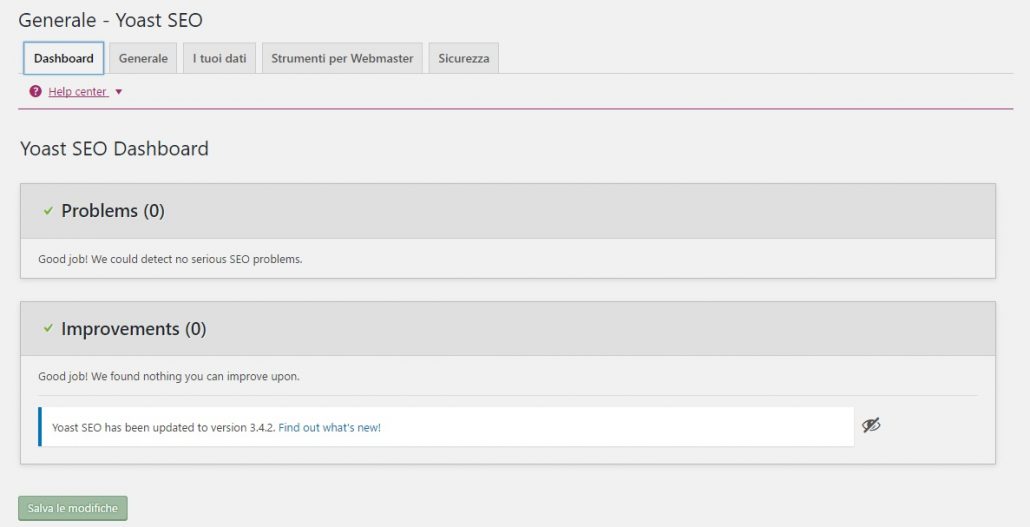
Yoast SEO: Impostazioni Generali
Generale
Nelle impostazioni generali è possibile fare un tour introduttivo che spiega velocemente le impostazioni del plugin. Si possono visualizzare le modifiche più recenti apportate dal team di Yoast al plugin e si può effettuare un reset allo stato iniziale del plugin, qualora siano stati modificati i settaggi della configurazione, e si vuole ritornare alle impostazioni di base.
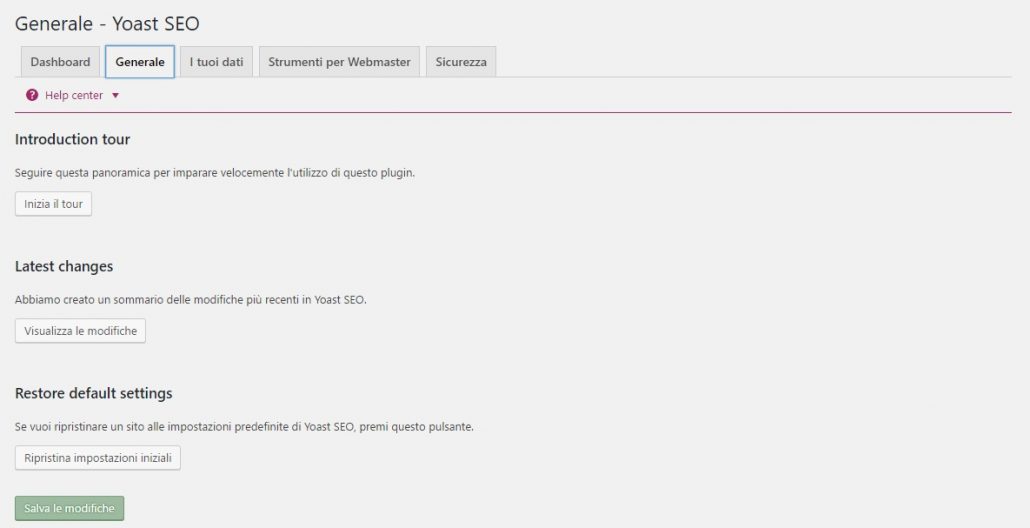
I tuoi dati
Sotto la voce i tuoi dati puoi inserire i dati del tuo sito web: il nome del tuo sito web, il nome dell’azienda che gestisce il sito web o il nome della persona che gestisce il sito. Questi dati verranno riportati nel Knowledge Graph di Google.

Strumenti per i Webmaster
Questa tabella è appositamente creata per collegare i tuoi account webmaster di Google, Bing, e Yandex.
Dopo avere creato i tuoi account di monitoraggio per il tuo sito web sui rispettivi search engine, attraverso la chiave id, per ogni account potrai collegare i tuoi account al plugin Yoast SEO.
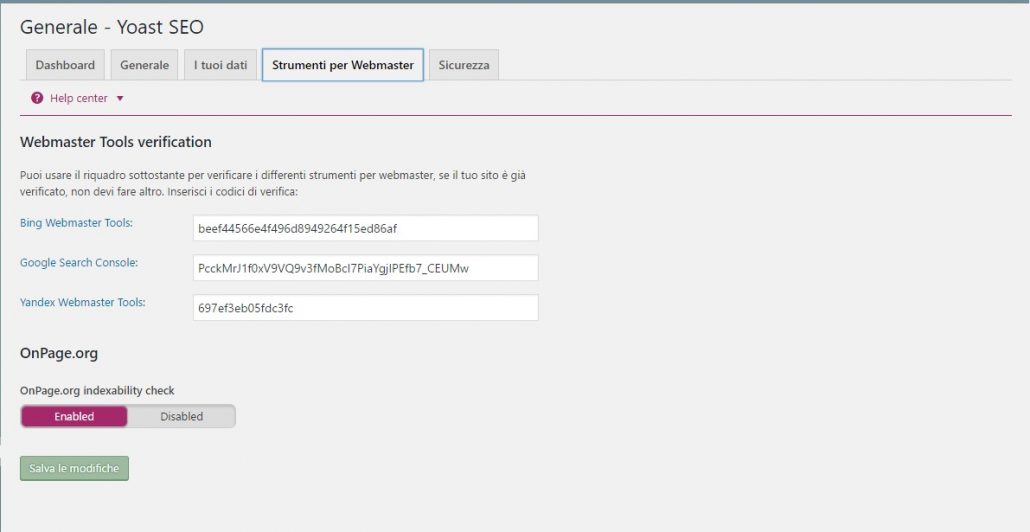
Sicurezza
Questo tab serve per abilitare o disabilitare il metabox del Plugin Yoast Seo e dà la possibilità di effettuare delle variazioni di indicizzazione dei post o di cambiare i canonical link. Si utilizza di solito quando al sito ci lavorano più autori ma soltanto l’admin può decidere l’impostazione predefinita per il plugin.
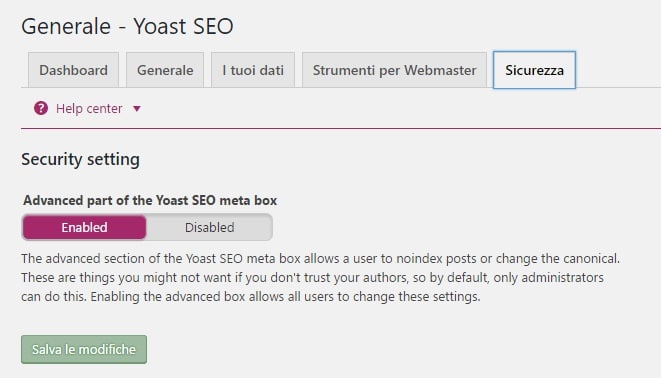
OnPage.org
Onpage.org lo puoi abilitare o disabilitare dalla tabella per strumenti per i webmaster.
Onpage.org analizza tutti gli aspetti SEO per il tuo sito web. Puoi registrare un account gratuito con cui puoi fare una scansione di tutti gli aspetti tecnici del tuo sito, ti fornisce una dettagliatissima panoramica di tutto quello che funziona e di quello che devi migliorare e hai a disposizione un’analisi tecnica gratuita al mese.
Se acquisti invece un abbonamento a pagamento puoi analizzare il tuo sito quando vuoi.
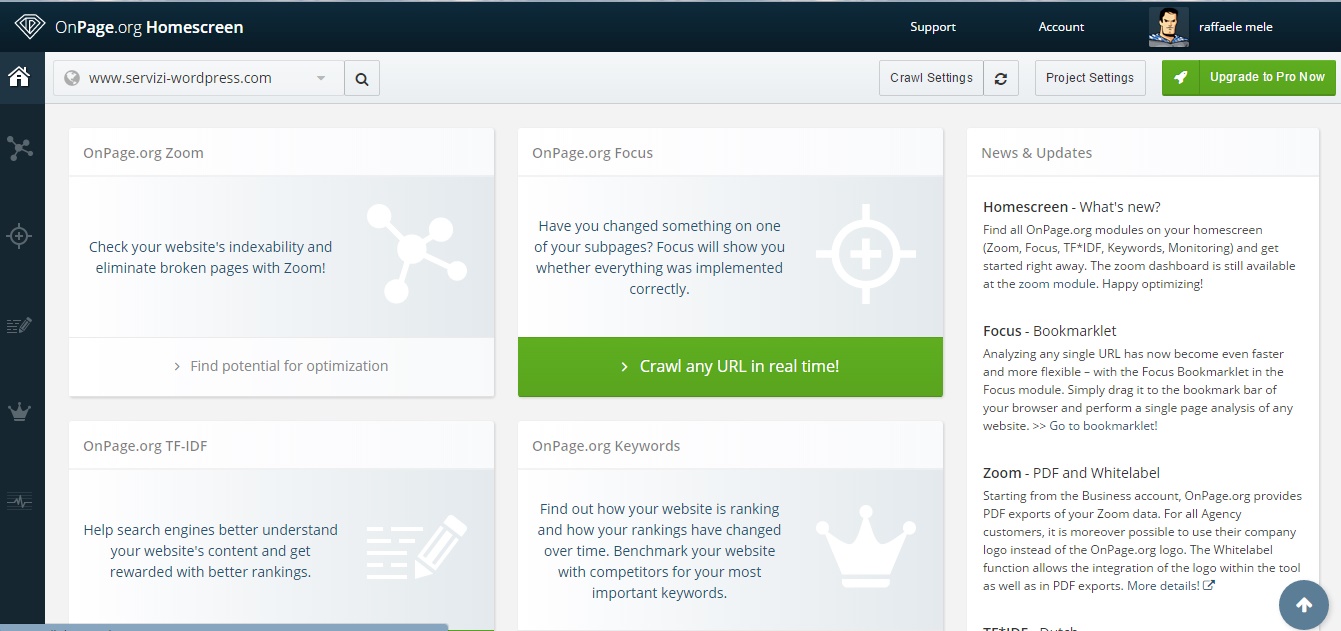
Titoli & Metadati Yoast SEO plugin
Generale
Nella prima parte della tabella puoi scegliere se forzare o meno la riscrittura dei titoli delle pagine attivando o disattivando l’opzione utilizzando gli appositi tab “enable/disable”. Se abiliti “forza la riscrittura dei titoli”, il plugin andrà a sovrascrivere i titoli del sito web o blog quando lo riterrà necessario.
Separatore del titolo
Come vedi nell’immagine sotto, puoi scegliere il tipo di separatore di titolo che verrà visualizzato nello snippet di Google, per esempio: WordPress SEO Plugin < Servizi-WordPress.com.
Nella versione 3.4.2 sono stati introdotti due nuovi tab, “Readability analisys” che verifica la leggibilità del testo scritto all’interno dell’articolo, e il tab “Keyword analisys” che da la possibilità di disattivare il focus keyword metabox dove va inserita la focus keyword per un articolo, e i relativi suggerimenti.
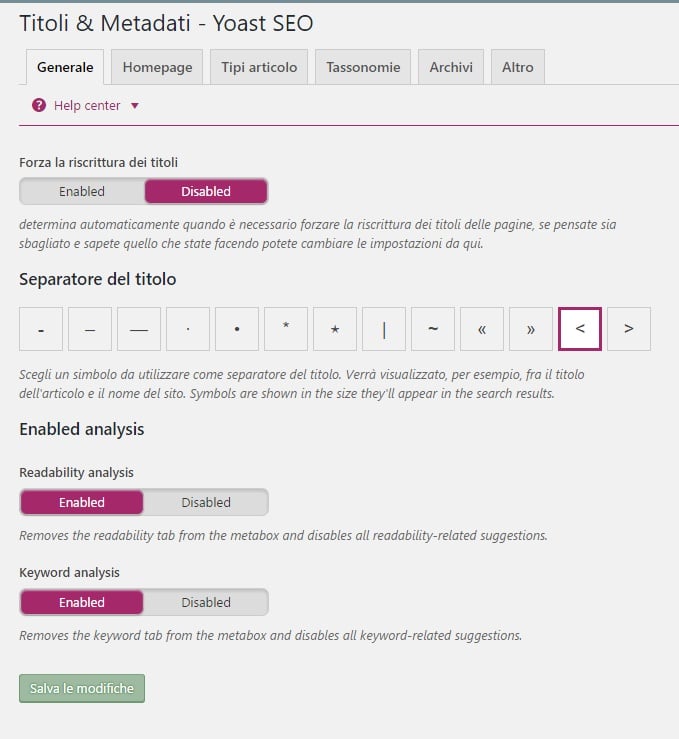
Homepage – Tipo di Articolo – Tassonomie – Archivi – Altro
Homepage
da qui è possibile modificare sia il titolo che la meta description della pagina principale del tuo sito web o blog.
Questo serve per i temi nei quali questi valori non possono essere impostati manualmente.
Cosa significa?
Se non dichiari una pagina specifica del tuo sito come home page, automaticamente i motori di ricerca acquisiranno la pagina di default del tema (di solito è la pagina definita ultimi articoli) come home page. A questo punto se utilizzi gli ultimi articoli come pagina principale, da questo tab puoi impostare un titolo specifico e una metadescription che sarà rilevata dai motori di ricerca.
Nel caso in cui utilizzi una pagina specifica come home page, non compilare il tab home se hai già compilato i parametri nella pagina che hai scelto, altrimenti per default verranno sovrascritti.
Per modificare le variabili dei titoli (titolo del template “%%sitename%% %%page%% %%sep%% %%sitedesc%%”) cliccate sul tab “aiuto” in alto a destra sotto al vostro avatar admin, sempre nella pagina dove visualizzate il tab home page e vi si aprirà un elenco di codici che si possono utilizzare per variare il titolo. Effettuate le modifiche soltanto dopo aver letto la documentazione.
Puoi trovare sul sito di yoast un’elenco delle variabili.

Tipo Articolo
Da questo tab si può modificare come sopra l’impostazione del template sia del titolo che della meta description. Si può decidere se indicizzare i meta dati robot (vi consiglio di lasciare l’impostazione su index altrimenti i motori di ricerca potrebbero non indicizzare i vostri articoli), si può decidere se visualizzare la data dell’articolo nello snippet dei risultati di ricerca e se mostrare il Yoast SEO meta box, come detto prima, per siti che utilizzano più autori.
Sempre dal tab “Tipo Articolo” si possono gestire le impostazioni delle pagine e dei media, con lo stesso sistema che si usa per gestire gli articoli. Si può decidere se indicizzare o meno le pagine e i media, scegliere se mostrare la data nello snippet di ricerca e se mostrare il metabox di Yoast SEO.

Tassonomie
Categorie e Tag
Anche per questa categoria si può decidere se personalizzare il titolo del template e della meta description sia delle categorie che dei tag del sito e se si vogliono indicizzare o meno le categorie e i tag.
Ti consiglio di indicizzare sia le categorie che i tag, sopratutto se utilizzi delle parole chiavi sia nei tag che nelle categorie.
Se compili il campo meta description, sarà uguale per tutte le categorie e tutti i tag quindi ti consiglio di lasciarlo in bianco e di compilare le meta description, direttamente nel tag o o nella categoria singolarmente.

Archivi
qui puoi decidere se cambiare il titolo e modificare la meta description degli archivi e se indicizzare gli archivi o meno. Troverai in questo tab gli Archivi per autore, gli Archivi per data e le pagine speciali.
Se il tuo sito è curato da un solo autore, è preferibile disabilitare l’archivio autori per non avere contenuti duplicati sul tuo sito web.

Altro
In questo tab puoi scegliere se indicizzare le sotto pagine degli archivi, se utilizzare i tag meta keyword o il tag noodp. Quest’ultimo permette a Google di non utilizzare le meta description presente in Dmoz che sembra essere a volte lacunosa nella descrizione.
Per evitare di avere duplicati di pagine nei motori di ricerca, è consigliato posizionare il noindex alle sotto pagine degli archivi. Google vede come pagine duplicate le sotto pagine degli archivi, come per esempio le pagine di un blog.
La prima pagina del blog viene identificata come pagina principale le altre: /pag/2/ ecc. vengono viste come duplicati.
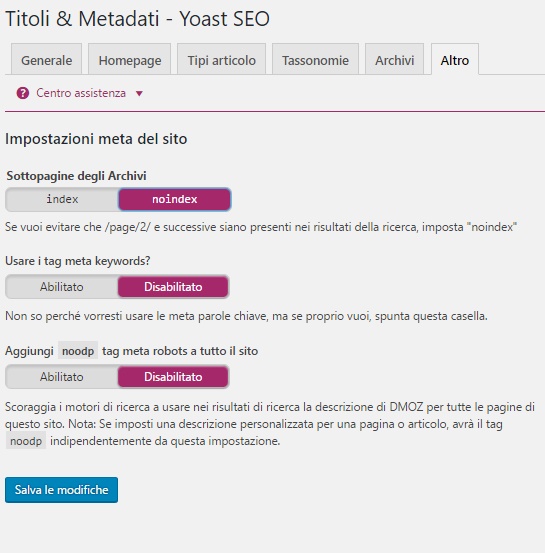
Social
Nel Tab Account puoi collegare tutti i tuoi account social attraverso il plugin seo per WordPress.
Questo consente al plugin di far sapere ai motori di ricerca a quali social è connesso il sito web.

Nelle sezioni Facebook, Twitter, Pinterest, Google+ puoi configurare gli Open Graph inserendo l’URL dell’immagine che vuoi mostrare quando l’articolo viene condiviso sui social network e inserire il titolo e la descrizione che vuoi che appare quando l’articolo viene condiviso.
Puoi lasciare anche in bianco questi tab, che erediteranno foto e descrizioni dell’articolo che verrà condiviso.
Sitemap XLM
Dal tab Sitemap XLM è possibile generare la sitemap del tuo sito web.
Puoi decidere se includere la sitemap degli autori, se inserire i post, le pagine e i media.
Se vuoi, puoi escludere degli articoli specifici indicando il numero dell’articolo.
Allo stesso modo puoi decidere se includere i tag e le categorie nella sitemp del tuo sito web.
La Sitemap è un indice di come è composto il tuo sito web, racchiude divise per tipologia articoli, pagine, categorie, tag, prodotti, media e aiuta Google nel capire come è composta la struttura del tuo sito.
Se hai collegato il tuo sito web allo strumento per webmaster di google (Google search console) attraverso yoast seo plugin puoi generare la tua sitemap, da inviare a google per la scansione.

Puoi visualizzare la tua sitemap tramite SEO Yoast cliccando sul tasto “XML Sitemap” oppure direttamente inserendo nella barra degli indirizzi del tuo browser:
l’indirizzo del tuo sito “https://www.nomesito.it/sitemap_index.xml”(http o https, in base a come riporta il tuo sito lo stesso vale per www. o senza www.)
Se ancora non riesci a visualizzare la sitemap del tuo sito, che è simile a questa che vedi nell’immagine qui sotto, esci da Yoast e attraverso la barra laterale di WordPress, vai in Impostazioni/Permalink senza effettuare cambiamenti, clicca su “Salva i cambiamenti”.
Se utilizzi un plugin per la gestione della cache, svuota la cache e riapri Yoast SEO, clicca di nuovo su Sitemap XLM e poi su XML Sitemap per visualizzare la tua Sitemap.

Avanzato
Breadcrumbs – da questa voce è possibile abilitare i breadcrumbs dal plugin di Yoast. Per migliorare la seo con wordpress è necessario attivare i breadcrumbs, se il tuo tema non li prevede puoi aggiungerli inserendo poche righe di codice nel tema del tuo sito. Segui questa guida per abilitarli » Implement Yoast SEO Breadcrumbs.
Cosa sono i Breadcrumbs? Navigazione a briciole di pane: Home>blog>hosting-wordpress, la trovi in tutti i temi di nuova generazione o quasi, è un indicazione per gli utenti per capire il percorso che hanno fatto per arrivare a una determinata pagina.

Permalinks – Da qui puoi modificare gli URL del sito rimuovendo la base delle categorie.
Puoi direzionare l’URL degli allegati all’URL del post genitore.
Pulisci Permalink: puoi rimuovere le STOP WORDS dagli URL slug degli articoli.
Pulisci Head: serve per pulire il codice posto nei tag Head di WordPress.
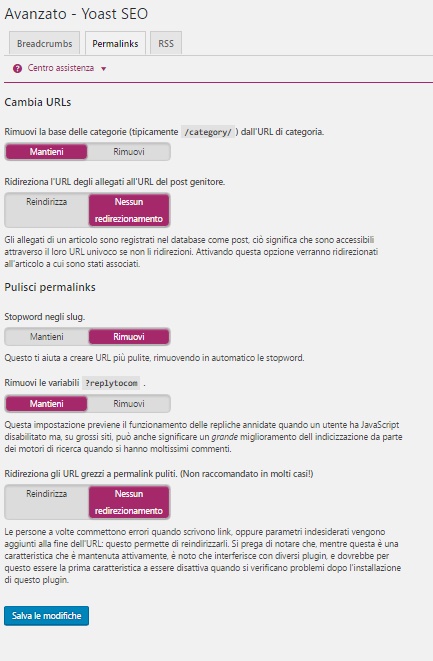
RSS
Questa opzione, è pensata per aggiungere link che rimandano al tuo sito, per i contenuti in uscita via RSS.
Questo serve per combattere gli scrapers e riconoscere la paternità di un contenuto al sito che lo genera.
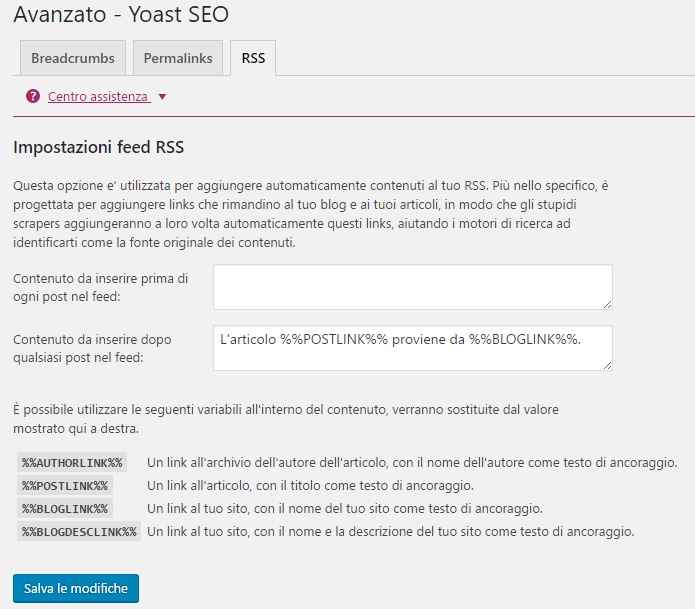
Strumenti

Editor di Massa
Questo strumento ti dà la possibilità di effettuare delle modifiche a larga scala sul tuo sito web. Serve per effettuare delle modifiche al titolo di un articolo e alla meta description. Ti dà inoltre la possibilità di visualizzare tutti gli articoli e le meta description presenti nel sito e di effettuare le modifiche su più articoli senza doverne aprire uno alla volta.
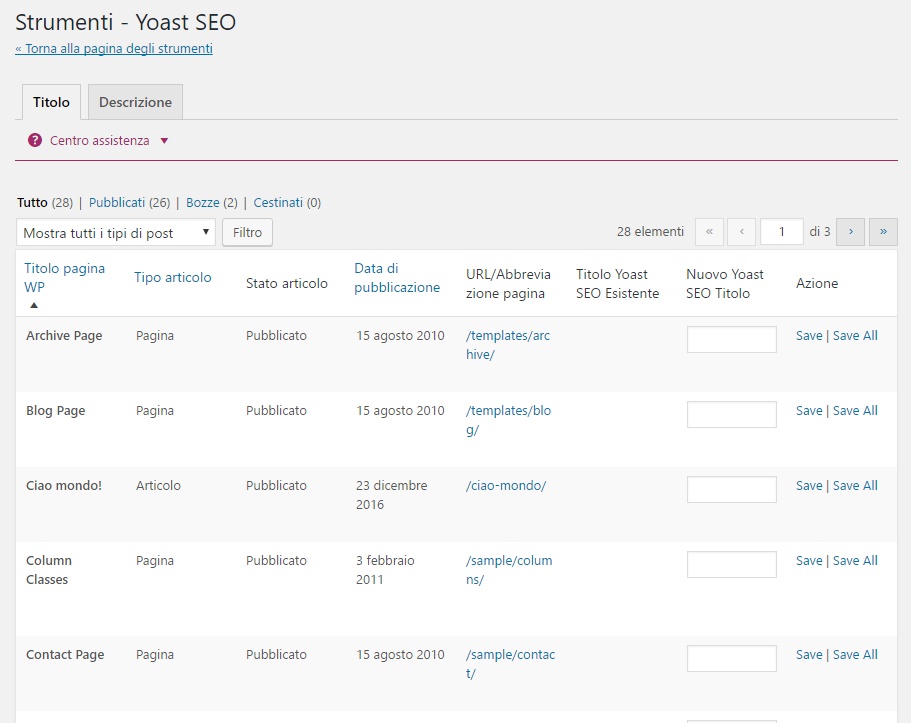
Importa ed Esporta
Questa opzione serve per importare ed esportare i settaggi che hai configurato per il tuo sito web e riutilizzarle su un altro sito.
Se trasferisci il tuo sito puoi portare con te la configurazione del plugin senza ricominciare da capo.

Modifica file
Questo strumento serve per modificare direttamente dal tuo sito sia il file robot.txt che il file .htaccess.
Fate attenzione prima di utilizzare questa opzione, se non siete esperti potreste compromettere il corretto funzionamento del vostro sito web.
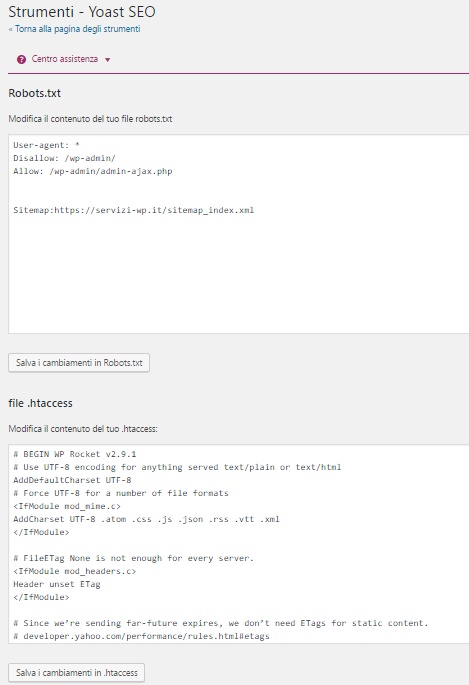
Console di Ricerca
Nella console di ricerca interfacciata con Google Search Console è possibile verificare le pagine indicizzate e quelle che hanno un problema (per esempio, le pagine che riportano un errore 404, pagine senza un link specifico al sito).
Con la versione Premium di Yoast SEO plugin è possibile creare un redirect delle pagine 404 per renderle delle pagine funzionanti che riportano al sito. Vengono verificati sia le pagine per computer desktop che per dispositivi mobili.
SEO on page: verifica di un articolo di WordPress
Una volta installato il plugin e configurato correttamente, passiamo al suo utilizzo per la corretta compilazione di un articolo in chiave SEO. Come vedete dalla figura, il plugin effettua un’analisi dei contenuti SEO on page, se l’articolo è compilato e scritto in maniera corretta, si accenderanno dei piccoli semafori: verdi se configurati correttamente, arancioni se ci sono dai parametri da rivedere e rossi se tutti i parametri sono da rivedere.
Snippet Editor – questa funzione permette di configurare lo snippet che appare nella pagina di ricerca di Google. Si può modificare il titolo del post e la meta description del contenuto dell’articolo.
Parola Chiave principale – In questo spazio è possibile inserire la parola chiave assegnata all’articolo o alla pagina.
Analisi del contenuti – il plugin seo wordpress by yoast esegue un’analisi dei contenuti dell’articolo e ti avvisa se devi effettuare delle modifiche all’articolo o alla pagina che stai preparando. Se hai il semaforo verde hai fatto un buon lavoro SEO nella compilazione dell’articolo, se invece ha uno o piu semafori rossi o arancioni non ti rimane che rivedere l’ottimizzazione dei testi scritti. Ricordati comunque che non necessariamente devi avere tutti i semafori verdi, l’importante è che sia verde il semaforo accanto al tasto pubblica in alto a destra.

Avanzato
Se preferisci non indicizzare un articolo o una pagina lo puoi fare da questo Tab. Puoi anche decidere se indicizzare o meno una categoria specifica o un tag.
Meta Robot Index permette a Google di capire se l’articolo deve essere indicizzato o meno.
Meta Robot Follow ti permette di escludere o includere un archivio, un tag o una categoria dell’articolo.
Canonical url permette di rimandare l’articolo alla URL che Google deve indicizzare. Se non ci sono articoli o pagine duplicati si deve lasciare in bianco. Se l’articolo è un duplicato di un altro articolo o di una pagina, o è simile al 95%, devi scegliere quale sia l’articolo che Google dovrà prendere in considerazione, altrimenti potrebbe generare confusione per il posizionamento nel motore di ricerca e nessuno degli articoli o pagine, sia originali che duplicati, avrà un ranking favorevole nei motori di ricerca. Yoast seo plugin ti permette di indicare a Google quale sono i link canonici.

Tab Condividi, da qui è possibile configurare l’output dell’articolo in formato social media. Puoi inserire il titolo dell’articolo, se vuoi che sia differente dal titolo originale dell’articolo, inserire una descrizione e un’immagine e questo sia per Facebook che per Twitter. Se non verranno compilati i campi, quando l’articolo verrà condiviso, verranno mostrate le impostazioni di default dell’articolo.

Barra di amministrazione di WordPress – SEO
Dalla barra di amministrazione di WordPress, cliccando sulla voce SEO, si possono utilizzare 2 sotto categorie: una è un accesso rapido al tab impostazioni SEO che porta al tab Generale con le sottocategorie che abbiamo elencato nell’articolo e l’altra sotto categoria è ricerca parole chiavi con le sottocategorie che sono Adwords, Google Insight e SEO book, strumenti per la ricerca delle parole chiavi.
Conclusioni :
In questa guida abbiamo visto la configurazione di base di Yoast SEO plugin, il migliore plugin SEO WordPress.
Puoi trovare altri video per la configurazione di Yoast SEO plugin nella sezione video del canale Youtube di Yoast. Per fare SEO con WordPress, Yoast SEO plugin, è un ottimo strumento per ottimizzare il tuo sito web.
Se hai problemi o vuoi semplicemente fare delle domande su Yoast SEO plugin scrivi un commento.
Grazie per avermi seguito!
Raffaele